Attention, cet article a plus d'une année d'ancienneté. Il est possible que les informations présentées ne soient plus à jour, spécialement dans le cadre d'un article technique.
Bonjour à tous,
Aujourd’hui, on va parler d’APT-dater, ce petit soft sympathique qui va vous permettre de mettre à jour vos différents serveurs GNU/Linux depuis un point central.
L’avantage c’est que même en ayant un grand nombre de machines, vous ne devrez vous connecter que sur une seule d’entre elles pour mettre à jour tout votre parc.
Pas de danger spécial concernant les mises à jour car il ne fait rien automatiquement et vous avez un contrôle total avec la machine mise à jour comme si vous étiez connecté directement dessus !
Informations sur le serveur de mise à jour :
- Système d’exploitation utilisé : Debian 7.6 x64 sur vps classic 1 ovh
- Compte utiliser : root
Création de la clé SSH sur le serveur et installation de APT-dater :
- Cette partie est effectuée sur le serveur de mise à jour
Lancez la commande suivante pour créer la clef ssh qui sera utilisée pour les connexions sécurisées aux serveurs à mettre à jour.
ssh-keygen
Ensuite, installez APT-dater :
apt-get -y install apt-dater screen
Création de l’utilisateur pour APT-dater :
- Cette partie est effectuée sur les serveurs à mettre à jour
Lancez la commande suivante pour créer l’utilisateur qui servira à mettre à jour vos serveurs :
adduser --system --group updater && chsh -s /bin/bash updater && mkdir /home/updater/.ssh && chown updater:updater /home/updater/.ssh && passwd updater
Copie de la clé SSH sur les serveurs à mettre à jour :
- Cette partie est effectuée sur le serveur de mise à jour
Lancez la commande suivante en indiquant l’adresse de votre serveur, vous devez être dans le répertoire root pour que ça marche :
cat .ssh/id_rsa.pub | ssh updater@ 'cat >> .ssh/authorized_keys'
Si il vous demande d’accepter un certificat répondez oui !
Configuration des droits de l’utilisateur d’APT-dater :
- Cette partie est effectuée sur les serveurs à mettre à jour
Lancez la commande suivante pour supprimer le mot de passe de l’utilisateur updater :
passwd -dl updater
Ensuite, lancez la commande suivante :
visudo
Si elle est introuvable c’est que vous devez installer le package sudo :
apt-get install sudo
Ensuite, la commande visudo va vous renvoyer dans un fichier. Vous pouvez ajouter cette ligne pour les distributions basées sur Debian :
updater ALL=NOPASSWD: /usr/bin/apt-get, /usr/bin/aptitude
Pour les autres distributions je vous laisse voir la doc officielle.
Pour finir la configuration de votre client vous devez installer l’hôte d’APT-dater :
apt-get -y install apt-dater-host screen
Configuration des hôtes sur APT-dater :
- Cette partie est effectuée sur le serveur de mise à jour
Maintenant, lancez la commande suivante pour ouvrir le fichier qui vous permettra de renseigner les adresses ip des serveurs que vous voulez mettre à jour :
Vous devez toujours être dans le répertoire root !
nano .config/apt-dater/hosts.conf
Voici un exemple de configuration pour vous aider :
[Backup] Hosts=updater@node1.backup.com;updater@node2.backup.com [Monitoring] Hosts=updater@monitoring.com [Webservers] Hosts=updater@web.com;updater@web2.com
Voilà ce que ça donne pour moi :
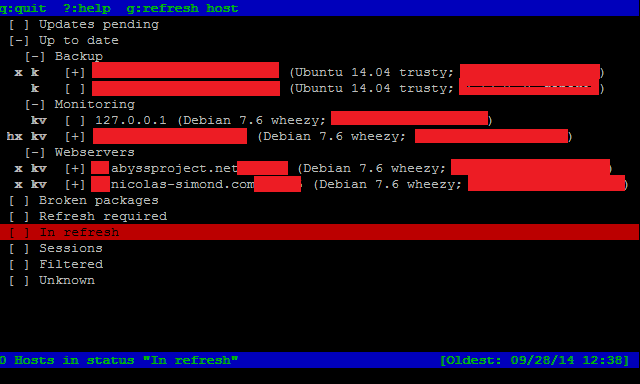
Vous pouvez également ajouter le serveur de mise à jour en suivant la configuration d’un hôte comme je l’ai fait ( @127.0.0.1 ).
Encore un pas de plus vers une administration centralisée et plus simple !
Vous pouvez également vous connecter en SSH sur vos serveurs distants depuis APT-dater en sélectionnant un hôte et en appuyant sur C :
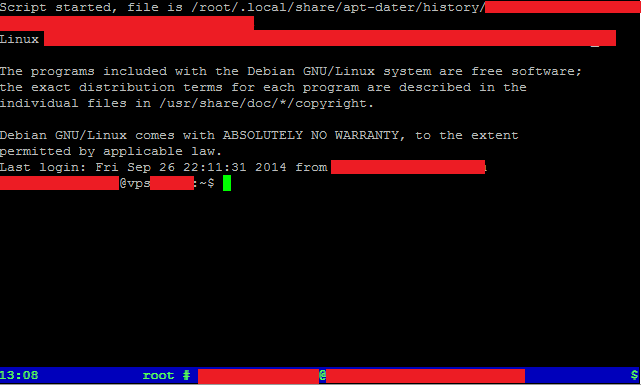
Bonne chance 🙂


 (4 votes, moyenne: 4,00 sur 5)
(4 votes, moyenne: 4,00 sur 5)
Super tutoriel et pratique 🙂
😉